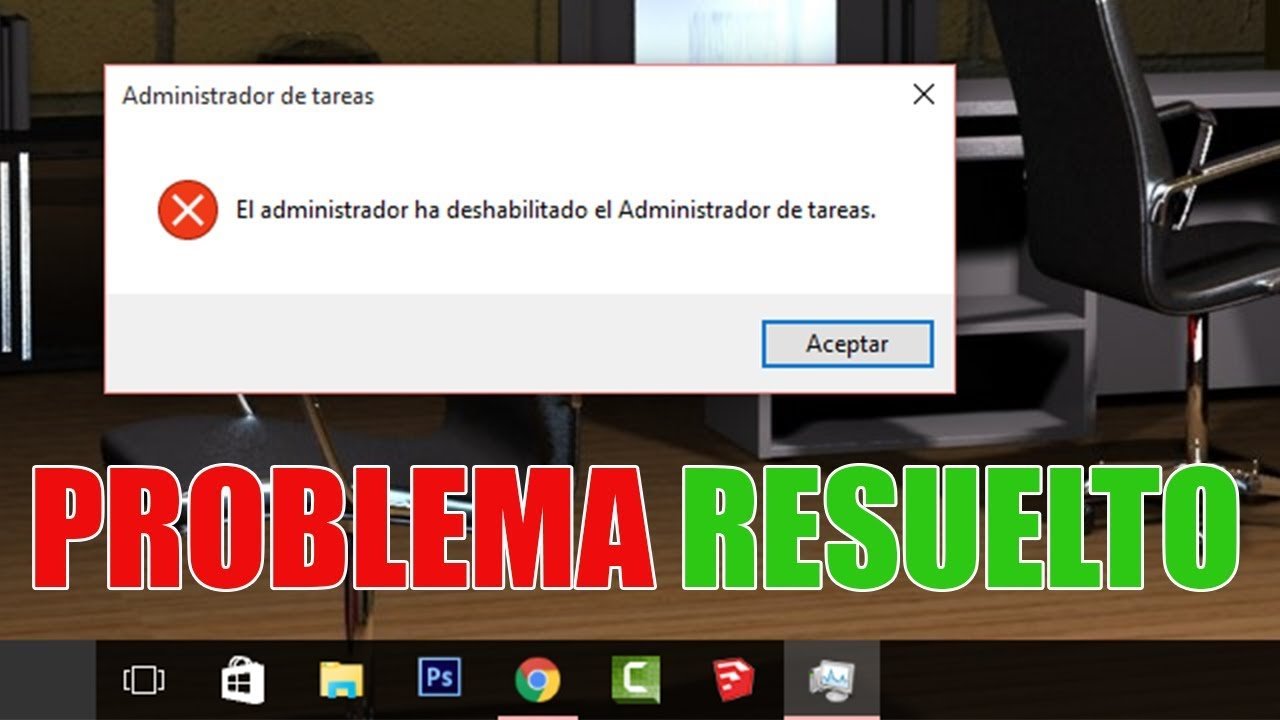
El Administrador de tareas es una herramienta muy útil en Windows que permite ver y controlar los procesos en ejecución en el sistema, así como terminar procesos o programas que no responden. Sin embargo, en algunas ocasiones este administrador puede estar deshabilitado, lo que impide su uso. En este artículo se explicará cómo habilitar el Administrador de tareas en Windows de manera sencilla y rápida.
¿Cómo solucionar el administrador ha deshabilitado el Administrador de tareas?
Si has intentado abrir el Administrador de tareas en Windows y te has encontrado con el mensaje «El administrador ha deshabilitado el Administrador de tareas», no te preocupes. Este problema es bastante común y tiene solución.
Para habilitar el Administrador de tareas, sigue estos pasos:
1. Utiliza el Editor de directivas de grupo
Abre el Editor de directivas de grupo presionando las teclas «Windows + R» y escribiendo «gpedit.msc». En la ventana que se abre, navega hasta «Configuración del equipo» > «Plantillas administrativas» > «Sistema» > «Opciones de Ctrl+Alt+Supr». Haz doble clic en «Quitar el Administrador de tareas» y selecciona «No configurado» o «Deshabilitado». Guarda los cambios y cierra el Editor de directivas de grupo.
2. Utiliza el Editor del registro
Abre el Editor del registro presionando las teclas «Windows + R» y escribiendo «regedit». En la ventana que se abre, navega hasta «HKEY_CURRENT_USERSoftwareMicrosoftWindowsCurrentVersionPoliciesSystem». Busca la entrada «DisableTaskMgr» y haz doble clic en ella. Cambia el valor a «0» y guarda los cambios. Cierra el Editor del registro.
Una vez que hayas realizado estos pasos, deberías poder abrir el Administrador de tareas sin problemas. Si el problema persiste, puede haber algún software malicioso en tu ordenador que esté impidiendo que se abra el Administrador de tareas. En ese caso, te recomendamos realizar un análisis completo con tu antivirus.
¿Cómo abrir el Administrador de tareas si está bloqueado?
A veces puede ocurrir que el Administrador de tareas de Windows se encuentre bloqueado. Esto puede suceder por diversas razones, como por ejemplo, una infección de virus o malware, la configuración de políticas de seguridad en un equipo de trabajo, o incluso por un error del sistema. Sin embargo, hay algunas formas de abrir el Administrador de tareas incluso si está bloqueado.
1. Atajos de teclado
Una forma rápida y sencilla de acceder al Administrador de tareas es mediante el uso de los atajos de teclado. Presionando la combinación Ctrl + Shift + Esc podrás abrir el Administrador de tareas incluso si está bloqueado.
2. Utilizar el comando «taskmgr»
Otra opción es utilizar el comando «taskmgr» en la línea de comandos. Para ello, debes abrir el menú «Inicio» y buscar «Ejecutar» o presionar la combinación de teclas Windows + R para abrir la ventana de «Ejecutar». Luego, escribe «taskmgr» y presiona Enter. De esta manera, también podrás abrir el Administrador de tareas aún si está bloqueado.
3. Cambiar el registro de Windows
Si ninguna de las opciones anteriores funciona, puedes intentar cambiar el registro de Windows para habilitar el Administrador de tareas. Para ello, debes abrir el «Editor del registro» de Windows (presionando la combinación de teclas Windows + R, escribiendo «regedit» y presionando Enter) y seguir la siguiente ruta: HKEY_CURRENT_USERSoftwareMicrosoftWindowsCurrentVersionPoliciesSystem. Luego, busca el valor «DisableTaskMgr» y cámbialo a «0». De esta manera, el Administrador de tareas quedará habilitado y podrás abrirlo sin problemas.
Puedes utilizar los atajos de teclado, el comando «taskmgr» en la línea de comandos o cambiar el registro de Windows para habilitarlo. Con estas opciones podrás acceder al Administrador de tareas de Windows para solucionar cualquier problema que esté afectando el rendimiento de tu equipo.
¿Cómo desbloquear el Administrador de tareas Windows 10?
El Administrador de tareas es una herramienta importante en Windows 10 que nos permite ver y controlar los procesos en ejecución en nuestro sistema. Sin embargo, en algunas ocasiones puede aparecer bloqueado, lo que nos impide acceder a sus funciones.
Si te encuentras en esta situación, no te preocupes. Desbloquear el Administrador de tareas es una tarea sencilla que puedes realizar en pocos pasos.
Pasos para desbloquear el Administrador de tareas en Windows 10
Para habilitar el Administrador de tareas en Windows 10, sigue estos pasos:
- Presiona las teclas Ctrl, Shift y Esc al mismo tiempo para abrir el Administrador de tareas.
- Si aparece un mensaje que indica que el Administrador de tareas está bloqueado por el administrador, haz clic en Más detalles en la parte inferior izquierda de la ventana.
- En la parte superior de la ventana, haz clic en Archivo y luego en Ejecutar nueva tarea.
- Escribe gpedit.msc y haz clic en Aceptar.
- En el panel izquierdo, navega hasta Configuración del equipo > Plantillas administrativas > Sistema > Ctrl+Alt+Supr opciones.
- En el panel derecho, haz doble clic en Eliminar Administrador de tareas.
- Selecciona Desactivado y haz clic en Aceptar.
Una vez que hayas completado estos pasos, el Administrador de tareas debería estar desbloqueado y listo para usar.
¿Por qué no se abre el Administrador de tareas?
El Administrador de tareas es una herramienta muy útil en Windows, ya que nos permite monitorear y administrar los procesos en nuestro sistema operativo. Sin embargo, a veces nos encontramos con la situación de que no podemos abrirlo, lo cual puede ser muy frustrante.
Existen varias razones por las cuales el Administrador de tareas puede no abrirse correctamente. Puede ser que algún software malintencionado lo haya deshabilitado, o que alguna configuración de usuario haya sido alterada. También puede ocurrir que el proceso del Administrador de tareas se haya corrompido o que haya algún problema en el sistema operativo.
Afortunadamente, hay varias soluciones que podemos aplicar para habilitar el Administrador de tareas. Una opción es utilizar el Editor de directivas de grupo, que nos permite habilitar o deshabilitar ciertas funciones en Windows. También podemos utilizar el Editor del registro para verificar si hay alguna configuración incorrecta. Si todo lo demás falla, podemos intentar restaurar nuestro sistema a un punto anterior en el tiempo.
Hay varias soluciones que podemos aplicar para solucionar este problema, y lo mejor es intentarlas en orden para determinar cuál es la más efectiva.
